Lavorare con After Effects ti apre a una varietà di possibilità creative, e le maschere sono strumenti chiave in questo contesto. Ti permettono di rendere visibili o invisibili aree specifiche dei livelli, creando così impressionanti effetti visivi. In questo contesto, è importante anche l'integrazione di Illustrator - un altro potente strumento che ti aiuta a creare forme e design complessi che puoi importare nei tuoi progetti After Effects. Questa guida ha lo scopo di insegnarti in modo strutturato tutto ciò che è essenziale sapere sulle maschere in After Effects e sul trasferimento da Illustrator.
Principali conclusioni
- Creare e modificare maschere
- Utilizzo di vari strumenti e tecniche per progettare maschere
- Importazione e modifica di percorsi di Illustrator in After Effects
Guida passo-passo
Fondamenti della creazione di maschere
Per iniziare a lavorare con le maschere in After Effects, hai bisogno prima di uno sfondo colorato come base. Questo funge da livello di supporto per le tue maschere. Crea un nuovo sfondo colorato che corrisponde alle dimensioni della composizione.
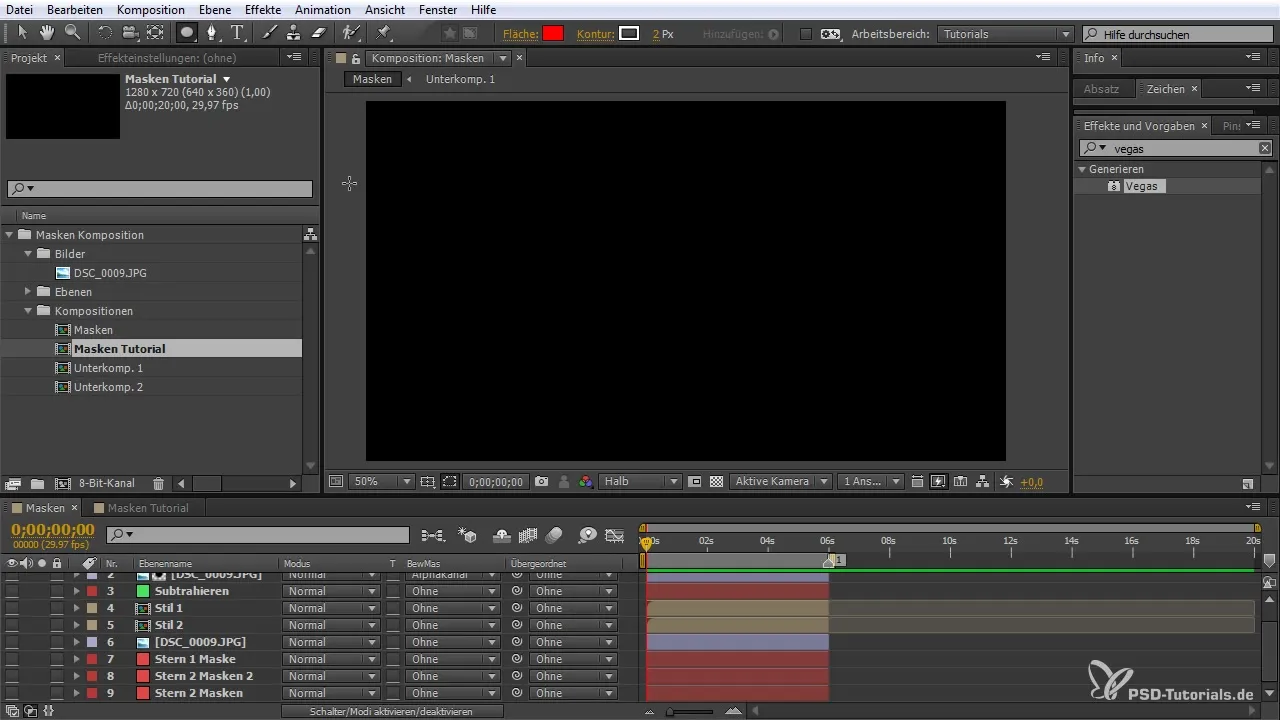
Puoi selezionare lo strumento penna per creare la tua prima maschera. Assicurati di lavorare nel livello corretto; altrimenti, creerai solo una nuova forma. Chiudi la maschera collegando l'ultimo punto con il primo.
Aggiungere e modificare punti maschera
Dopo aver creato la tua prima maschera, puoi utilizzare lo strumento maschera per aggiungere ulteriori vertici al tuo percorso. Clicca nel punto desiderato al centro della maschera per impostare un nuovo punto.
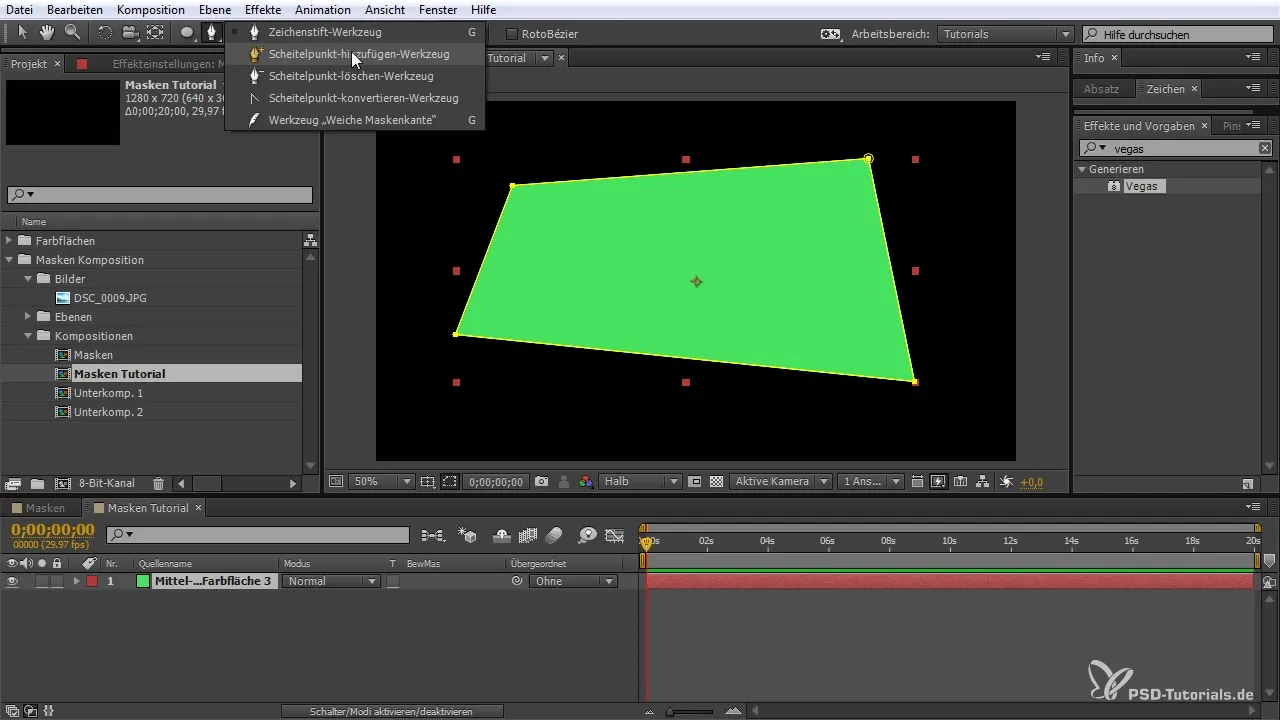
Se desideri modificare una maschera esistente, puoi utilizzare i maniglioni. Tieni premuto il tasto Alt per spostare solo un maniglione e creare forme diverse. Con questa tecnica puoi progettare design interessanti e complessi.
Bordi maschera morbidi e regolazioni
Una nuova funzione in After Effects ti consente di rendere morbido il bordo della maschera. Seleziona lo strumento appropriato e determina quanto morbido o duro deve essere il bordo della tua maschera. In questo modo ottieni una transizione morbida ai bordi delle tue maschere.
Inoltre, puoi anche colorare successivamente la maschera. Clicca sul pannello delle proprietà della maschera e seleziona il colore desiderato. La visibilità della maschera può essere regolata tramite l'opacità del livello.
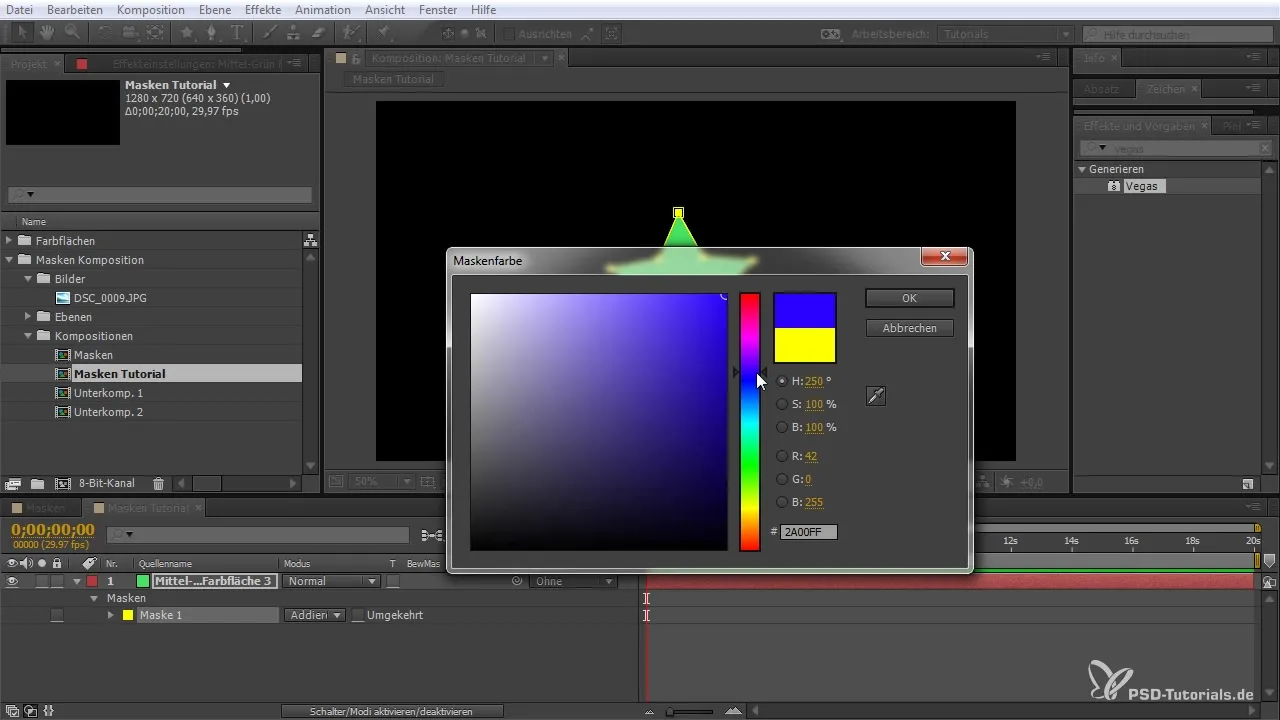
Importazione dei percorsi di Illustrator
È qui che entra in gioco Illustrator. Puoi importare direttamente in After Effects percorsi complessi che hai creato in Illustrator. Copiando e incollando i percorsi - Ctrl + C in Illustrator e Ctrl + V in After Effects - assicura che le forme vengano integrate esattamente nella tua composizione.
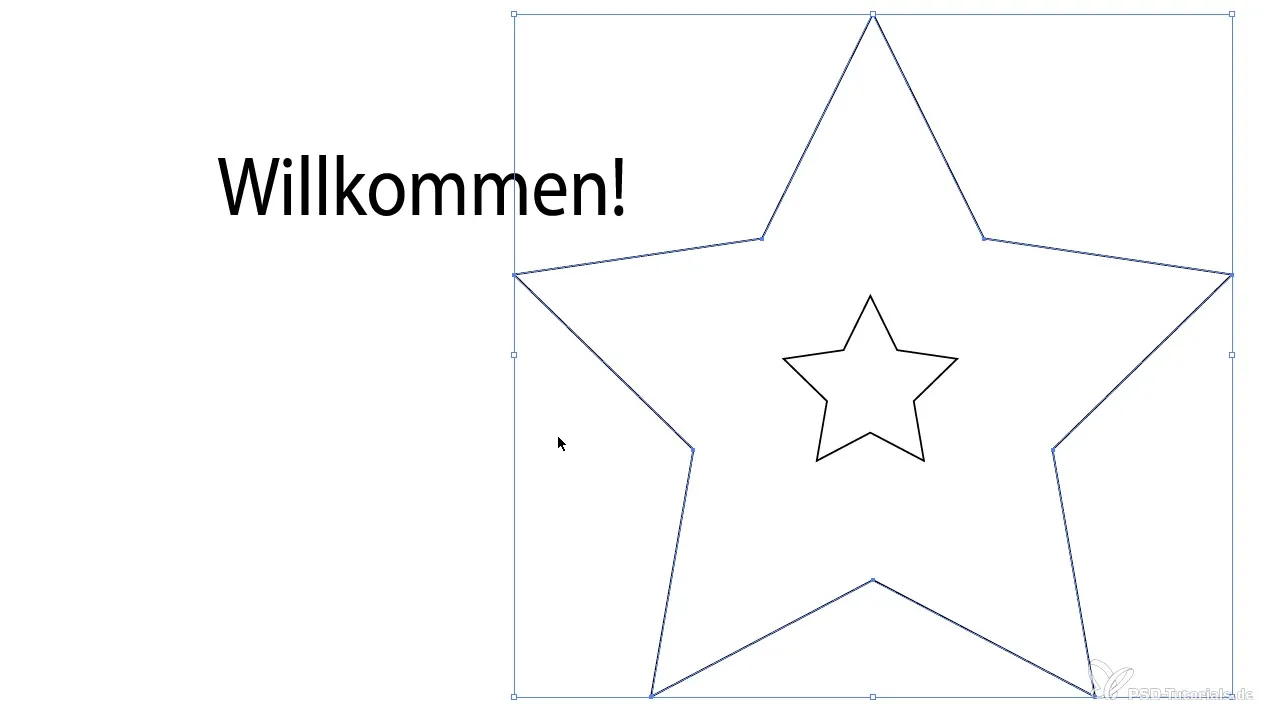
Il trasferimento di questi percorsi in After Effects ti consente un controllo più preciso, senza perdere le proporzioni. Per creare un'animazione, puoi impostare fotogrammi chiave per il percorso della maschera e ridurre o ingrandire la maschera nel tempo.
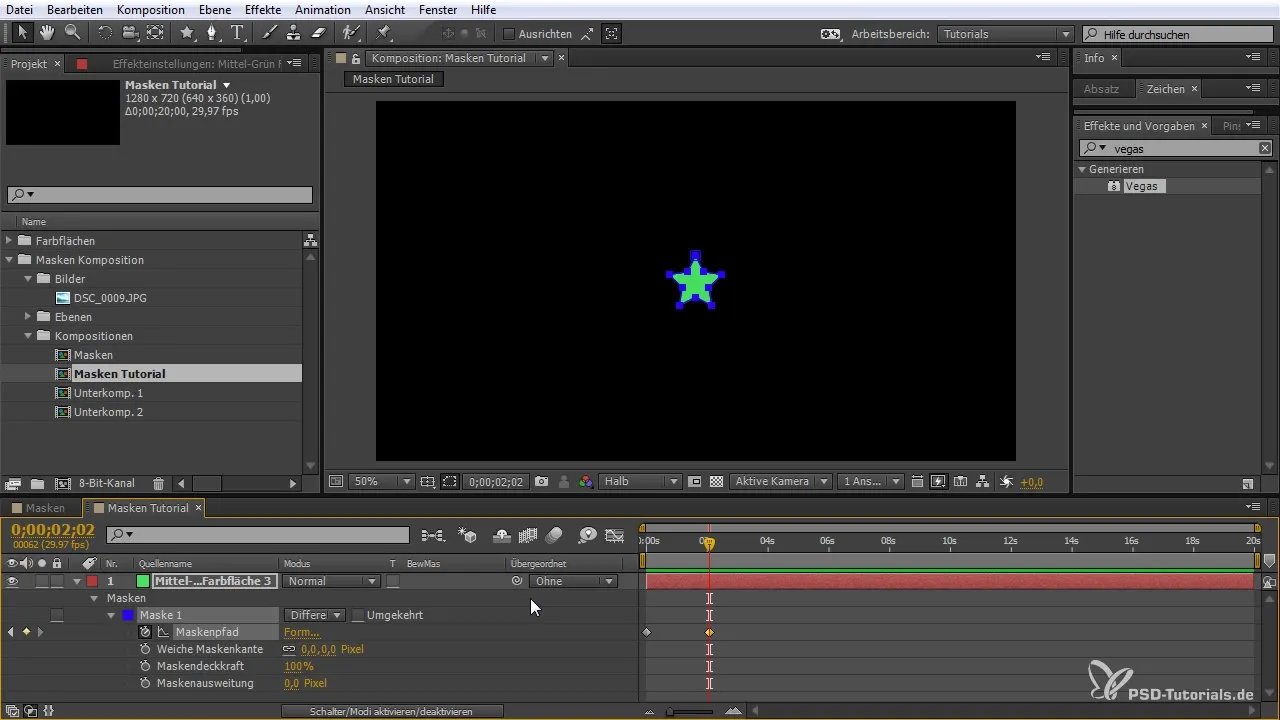
Animare e combinare maschere
Quando le tue maschere sono impostate nella timeline, puoi animarle. Passa al percorso della maschera e imposta fotogrammi chiave per creare movimenti. Puoi ad esempio selezionare fotogrammi chiave diversi tenendo premuto il tasto Shift e impostarli per un'animazione fluida senza interruzioni brusche.
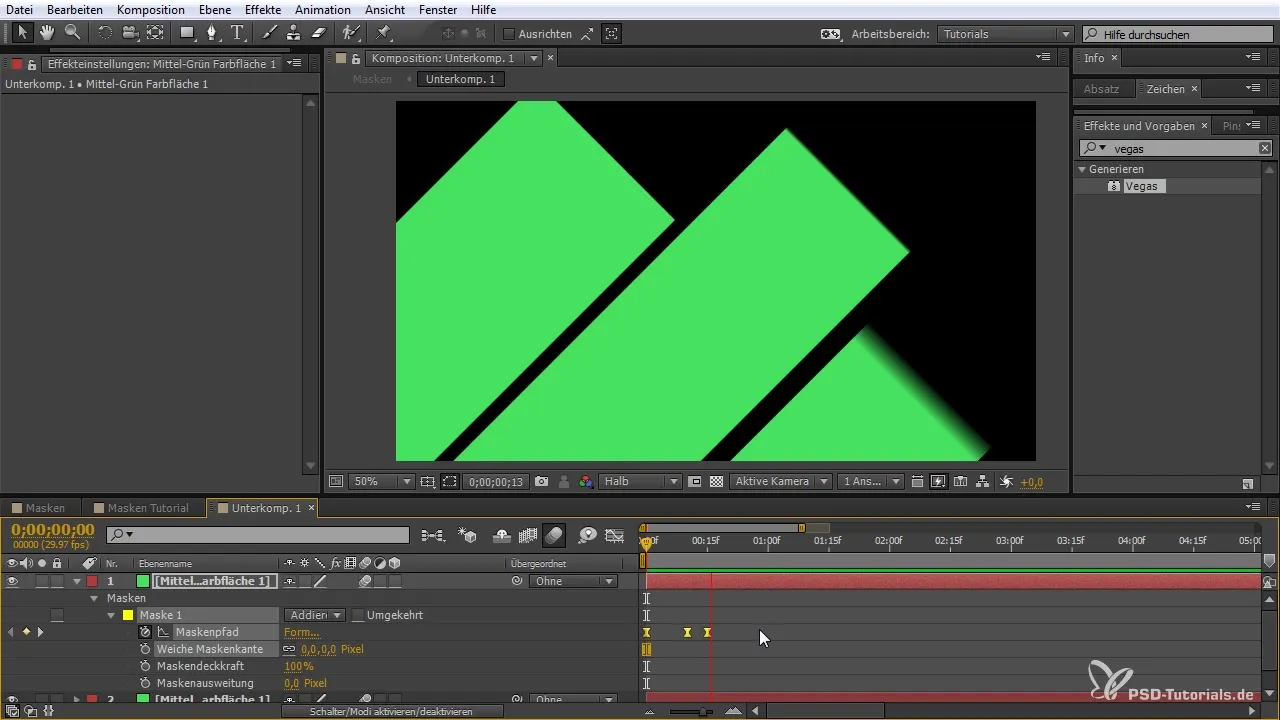
Se hai più maschere su livelli diversi, puoi combinarle e persino unirle per ottenere animazioni più complesse. Con il canale Alpha puoi sovrapporre una maschera su un'altra, creando così meravigliosi effetti visivi.
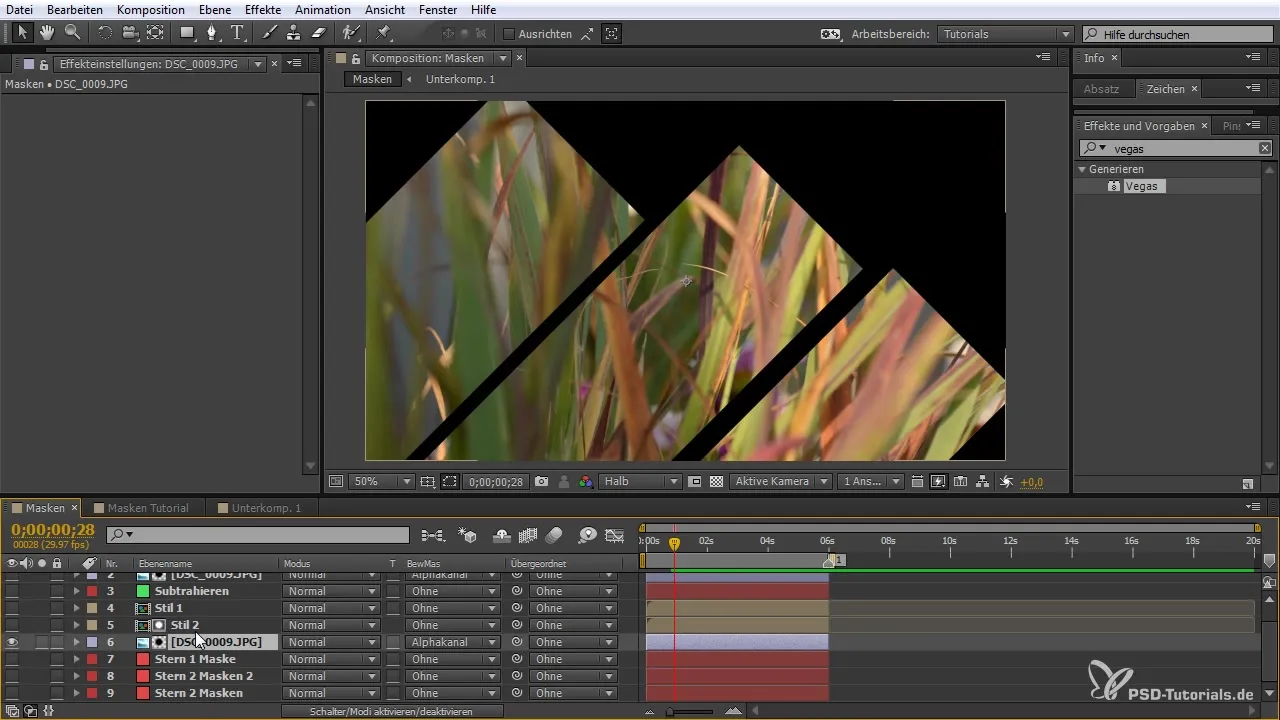
Riepilogo - Dopo il tutorial "After Effects per principianti: maschere e trasferimento da Illustrator"
In questa guida hai imparato a lavorare in modo efficace con le maschere in After Effects e come utilizzarle in combinazione con Illustrator. Hai appreso i fondamenti della creazione e modifica delle maschere, hai acquisito conoscenze su vari strumenti delle maschere e hai scoperto l'integrazione dei percorsi di Illustrator in After Effects per generare impressionanti effetti visivi.
Domande frequenti
Cosa sono le maschere in After Effects?Le maschere sono aree che possono essere rese visibili o invisibili in un livello per ottenere effetti speciali.
Come creo una maschera?Seleziona lo strumento penna e disegna la maschera su un livello. Chiudi la maschera collegando l'ultimo punto con il primo.
Posso animare le maschere?Sì, puoi animare le maschere impostando fotogrammi chiave per il percorso della maschera e modificando la loro posizione nel tempo.
Come importo forme da Illustrator in After Effects?Copia i percorsi desiderati da Illustrator (Ctrl + C) e incollali in After Effects (Ctrl + V).
Cosa succede alle proporzioni della mia maschera?Importando i percorsi di Illustrator, le proporzioni della tua maschera vengono mantenute, il che facilita la modifica.## ##


